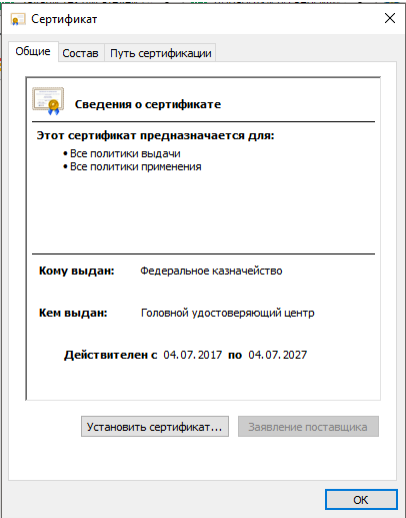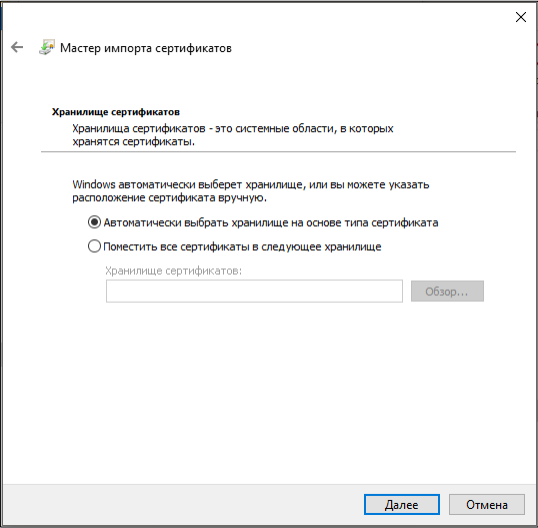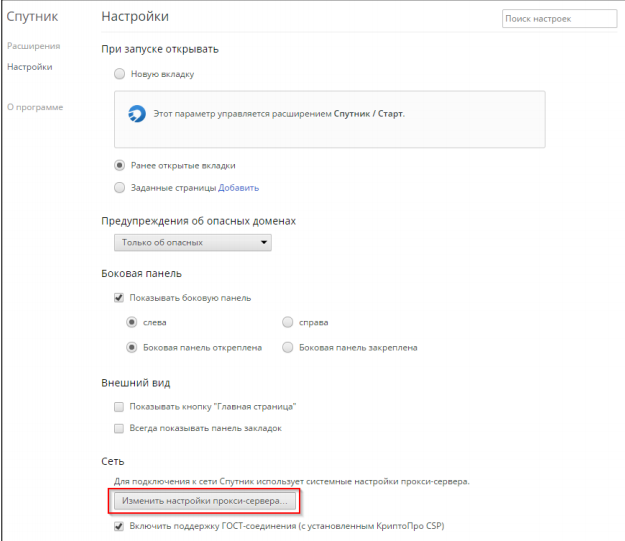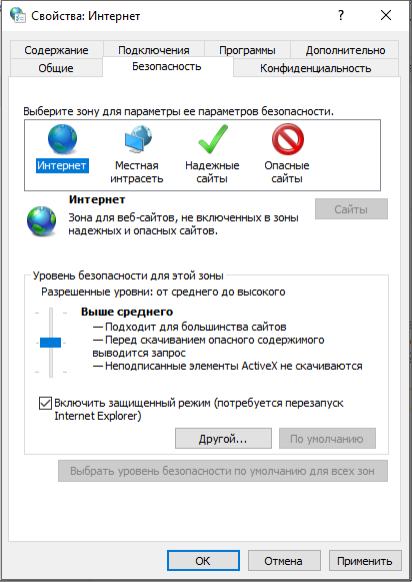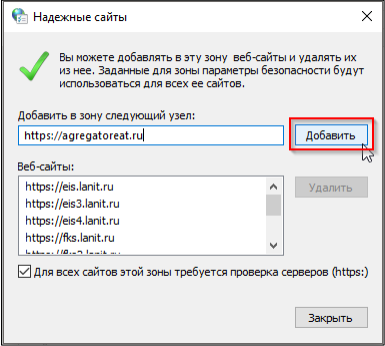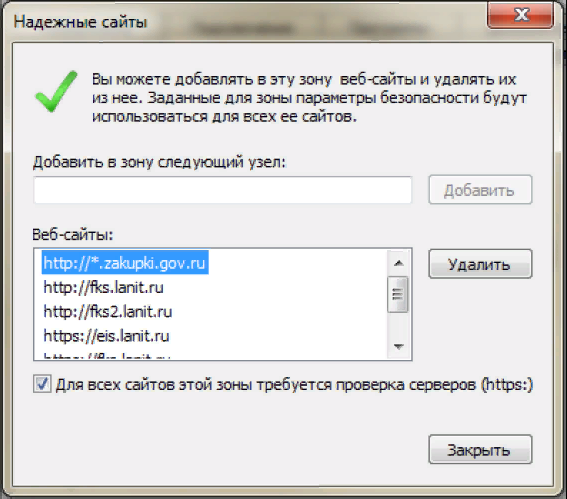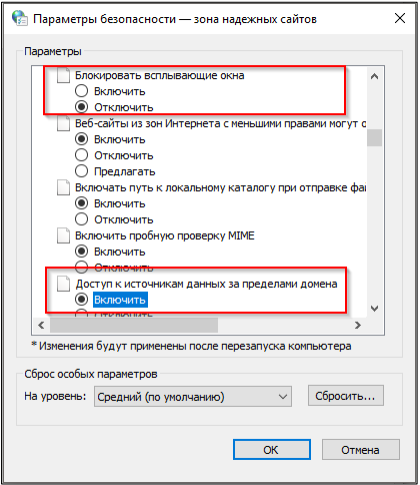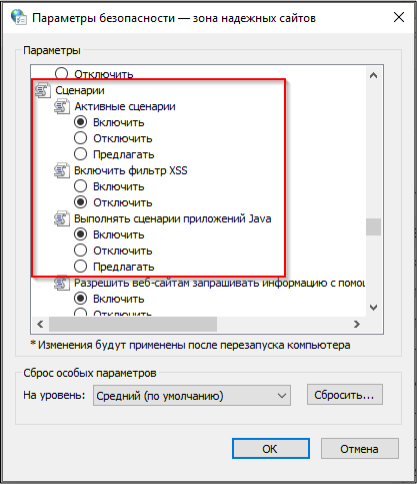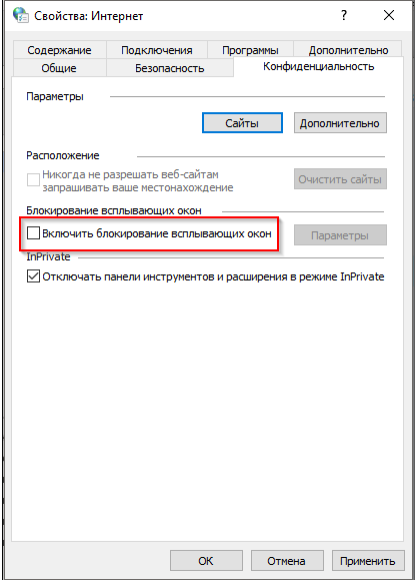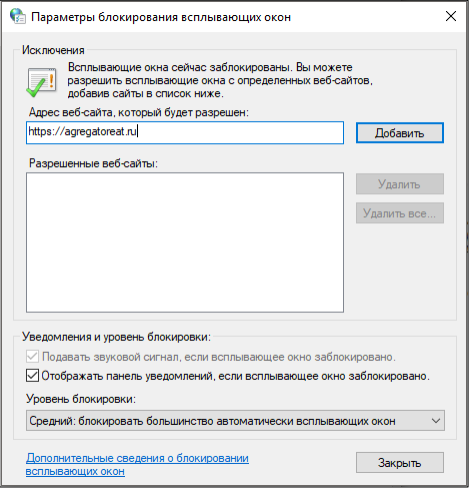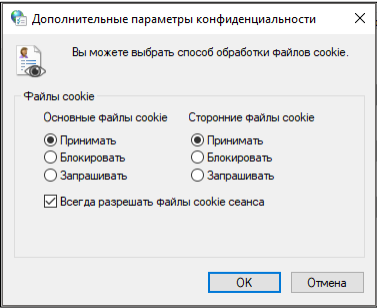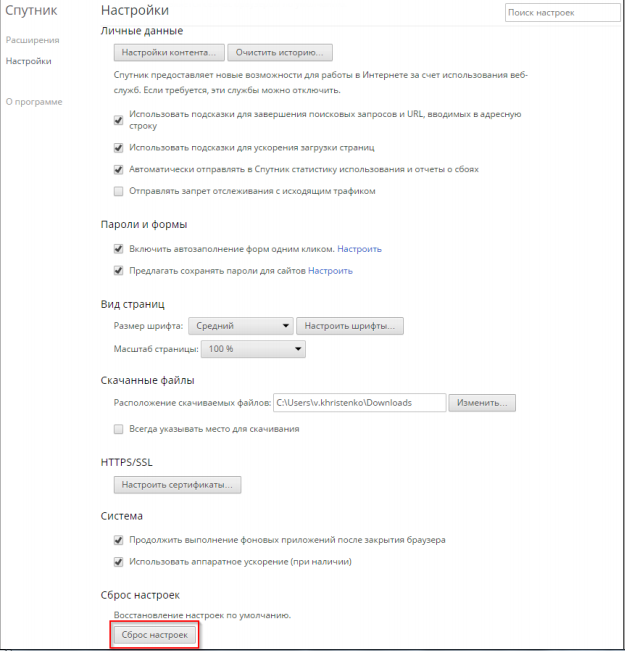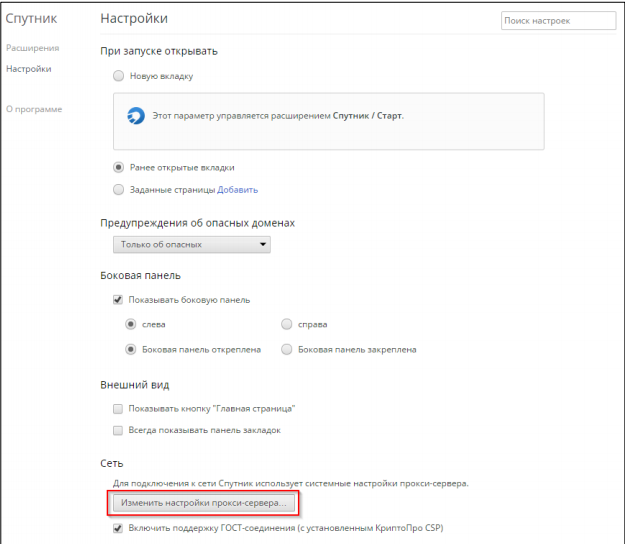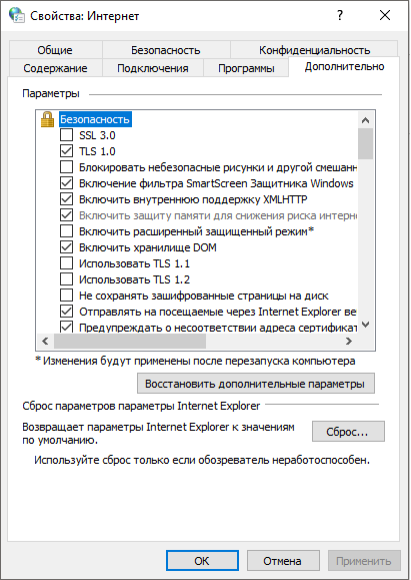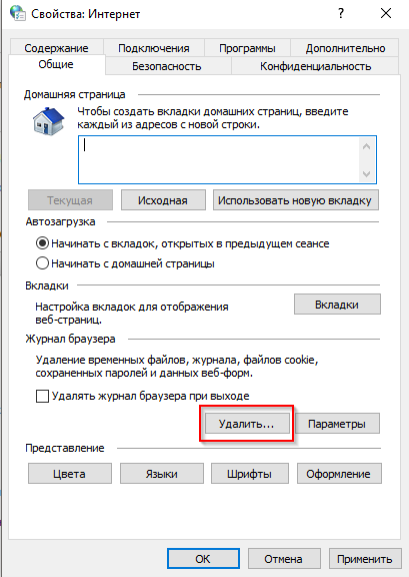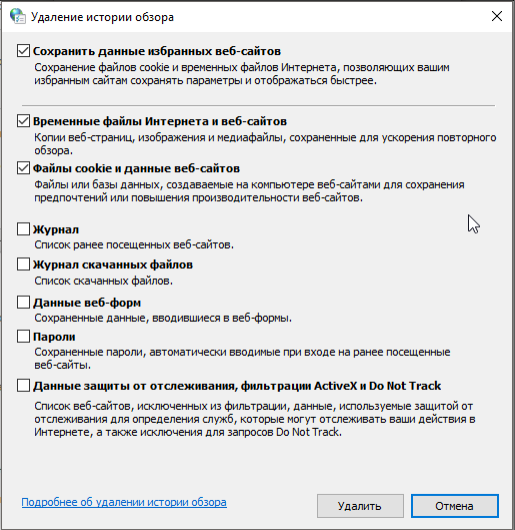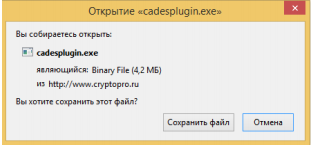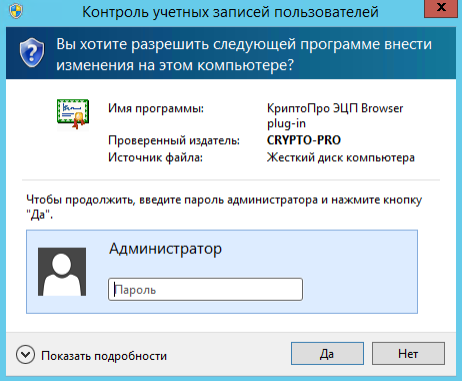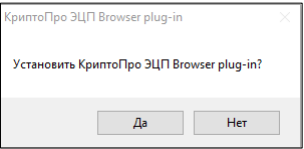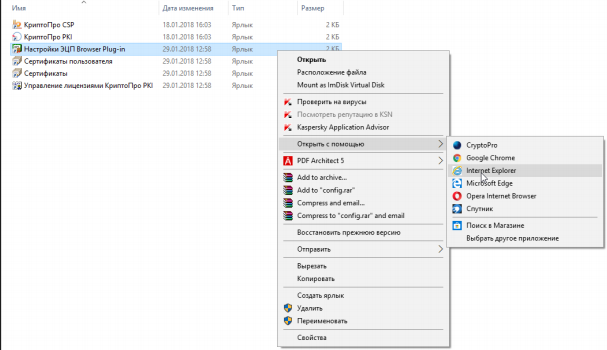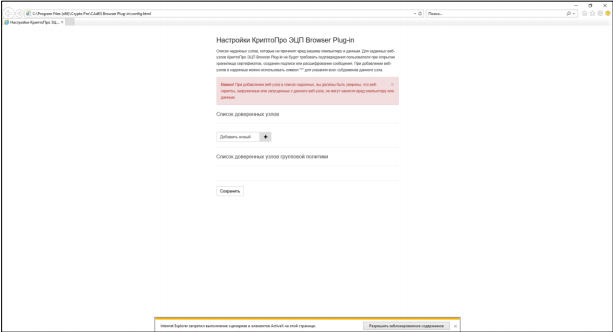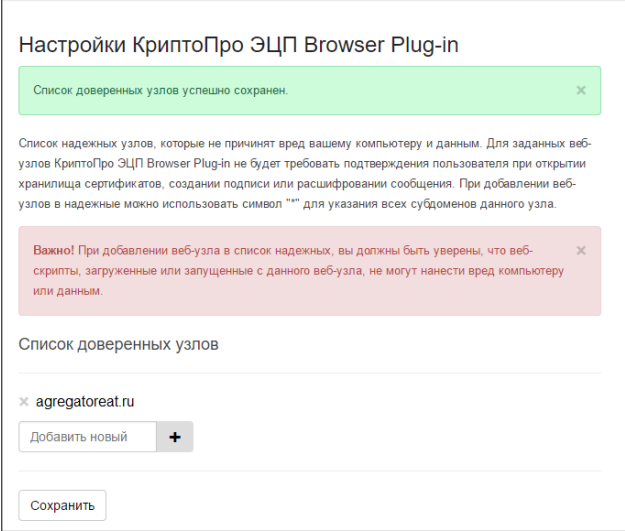Описание и рекомендации
Спутник – веб-браузер, оказавшийся частью проекта «Ростелекома» по созданию национальной поисковой системы. Реализация идеи оказалась неудачной. Проект признан банкротом, но русский браузер продолжает развиваться разработчиком.
Программа совместима с Windows 7 – 10/11, Linux (Astra, Red OS, ROSA), Ubuntu, серверными системами Альт 9, 8 СП и мобильными платформами Android, iOS. Софт поддерживает разрядности 32, 64-бит, имеет интерфейс на русском языке.
Программа для персонального пользования предлагается бесплатно. Корпоративное издание предусматривает покупку лицензии с 3-месячным пробным периодом.
Версия браузера на компьютер
Приложение поддерживает Windows 10, 11. Софт работоспособен и на предыдущих версиях ОС – 7, 8, 8.1.
Установка на более ранние редакции Windows XP и Vista приводит к программному сбою и завершению инсталляции. Применительно к Linux, программа совместима преимущественно с изданиями системы, созданными российскими разработчиками.
Спутник создан на ядре Chromium. Из нововведений можно выделить встроенный модуль «Рекламоотвод», предназначенный для блокировки коммерческих предложений. Расширение имеет список исключений и элементов, заблокированных вручную. Другие модули, устанавливаемые с браузером – «Техподдержка» и «Спутник-Tab».
Первоначально программа предлагала детский режим с собственным веб-пространством для младшей аудитории. После банкротства поисковой системы опция недоступна.
Одновременно с официального сайта были отключены разделы новостей, финансов, погоды. Другой относительный недостаток – отсутствие поддержки синхронизации и уведомлений Web-push.
Спутник браузер с поддержкой отечественной криптографии
Попытка «русификации» сети Интернет отразилась в разработке отдельной ветви софта. Это редакция Sputnik, где шифрование осуществляется на базе криптографических утилит компании КриптоПро.
Используемые алгоритмы соответствуют ГОСТ и предоставляют ряд функций:
- генерирование электронной подписи;
- организация структуры открытых ключей (PKI) – протоколы TSP, OCSP;
- сдача налоговой отчетности;
- поддержка клиентских приложений финансовых учреждений;
- работа с сетевыми сертификатами.
Линейка алгоритмов КриптоПро прошла внутреннюю сертификацию ФСБ, соответствует криптографическому интерфейсу от корпорации Microsoft. Эта редакция требует приобретения отдельной лицензии на «Браузер CSP».
Мобильные приложения
Установка Спутник возможна на устройствах Android (4.1 и выше) и смартфонах Apple (требуется iOS не позднее 9.1).
Мобильные браузеры предлагают:
- блокировку рекламы;
- поддержку HTML5 приложений, включая игры;
- работу в режиме «Невидимка»;
- защиту от фишинговых сайтов;
- голосовой ввод и управление жестами.
Для владельцев iPhone, iPad доступен бесплатный онлайн кинотеатр Спутник. Также следует выделить, что разработчик софта под iOS – компания PP Sputnik. Остальные редакции приложения, включая Desktop издание, выпущены OOO SputnikLab.
Заключение
Бесплатно скачать Спутник браузер, чтобы установить последнюю версию на компьютер с Виндовс или другой ОС, приглашает наш сайт. Также доступны инсталляторы софта для Андроид и Айфон. В пакет добавлена редакция с поддержкой отечественной криптографии.
Скриншоты

Предыдущие версии
Скачать Спутник с поддержкой отечественной криптографии для Windows (EXE)
Скачать Спутник 5.6.6282.0 для Windows 32-bit (EXE)
Скачать Спутник 5.6.6280.0 для Windows 64-bit (EXE)
Скачать Спутник 5.4.5992.1 для Windows 32-bit (EXE)
Скачать Спутник 5.4.5991.1 для Windows 64-bit (EXE)
Скачать Спутник последнюю версию для Android (Play Маркет)
Скачать Спутник последнюю версию для Android (APK)
Скачать Спутник 1.3.3.166 для Android (APK)
Содержание
- Описание браузера
- Функционал
- Плюсы и минусы
- Преимущества
- Недостатки
- Инструкция по установке
- Как удалить браузер
- Системные требования
- Отзывы пользователей о браузере Спутник
- Подведем итог
Спутник Браузер – это одна из разновидностей браузеров, представленных в варианте свободного пользования для широких слоев населения. Данная версия имеет средние показатели скорости обработки запросов, достойный уровень защиты данных пользователя, а также минимальные системные требования к персональному компьютеру.
Скачать Спутник Браузер бесплатно предоставляется возможность на нашей официальной странице без необходимости прохождения сложного процесса регистрации или предоставления конфиденциальной информации.
Описание браузера
Спутник Браузер – это дочерняя программа компании «Ростелеком», которая появилась лишь в 2015 году. На сегодняшний день браузер стремительно набирает популярность в широких слоях населения за счет минимальных системных требований и комфортабельно оформленного управления, а также наличия немалого количества функциональных возможностей.
Основной данного браузера является известный многим Хромиум. Несмотря на то, что на сегодняшний день он уже несколько устарел, качество работы все еще остается на высоком уровне.
Разработка осуществлялась таким образом, чтобы в Спутник Браузер было буквально все, что только может потребоваться пользователю для полноценного серфинга в сети. Но при этом утилита не была перегружена, вследствие чего она работает достаточно качественно, не зависает даже в случае создания одновременно нескольких задач.
Также стоит отметить и такую особенность, как наличие телефонного и адресного справочников в базе данных браузера. Сразу на основной странице можно будет найти большое количество модулей, в которых представлена информация, которая может потребоваться обычному человеку, по типу новостей и температуры за окном, финансовых изменений на мировом рынке и так далее.
Функционал
Скачать последнюю версию Спутник Браузера стоит хотя бы за счет наличия немалого количества функциональных возможностей и особенностей, которые привлекают к игровому приложению внимание со стороны современных пользователей. Наиболее привлекательными моментами являются:
- Возможность блокировки рекламы на персональном компьютере. В данном случае дополнение браузера носит название «рекламоотвод». Работает оно достаточно качественно, пользователи не жалуются на значительные зависания или полную неработоспособность данной функции.
- Сталкер. Это еще одно дополнение для браузера, которое помогает анализировать открываемые страницы на безопасность. В том случае, если сайт будет вредоносным, или же при возникновении угрозы вирусной атаки – на экране появится соответствующее предупреждение для пользователя. Эта функция оказывается особенно полезной в том случае, если персональным компьютером часто пользуются дети.
- Возможность внесения корректировок в поисковые фильтры. Данная функция помогает исключить все, что понижает комфортабельность использования браузера, все, что затрудняет поиск нужных страниц.
- Комфортно оформленные карты. При необходимости можно будет просмотреть, какие магазины, рестораны и иные объекты находятся в непосредственной близости к человеку.
- Встроенная функция оплаты государственных услуг. Это большое преимущество данного браузера, которое позволяет сэкономить время на оплате обязательных платежей, например, штрафов или ЖКХ.
Стоит сказать и о том, что Спутник Браузер является кроссплатформенным приложением, то есть его можно будет установить на любое устройство и полноценно использовать без каких бы то ни было ограничений и проблем.
Также можно будет самостоятельно создать привлекательный вариант оформления браузера посредством загрузки понравившихся изображений. Имеется и детский режим работы, который позволяет производить автоматическую блокировку всех страниц, которые имеют сомнительное содержание или вовсе не предназначены для ребенка. При необходимости можно будет самостоятельно внести некоторые корректировки в работу данного режима, чтобы расширить или ограничить возможности ребенка в использовании интернет-ресурсов.
Плюсы и минусы
Как и любого иного браузера, у Спутника имеются определенные положительные и отрицательные моменты, которые становятся причиной появления соответствующих отзывов со стороны пользователей. Стоит рассмотреть те особенности браузера, которые имеют наибольшее значение, и привлекают больше всего внимания к нему.
Преимущества
Конечно, начинать рассмотрение особенностей утилиты стоит с положительных моментов, так как именно они привлекают потенциальных пользователей. Наиболее значимыми преимуществами браузера являются:
- Простота в установке. Произвести скачивание и установку файла максимально просто на любой персональный компьютер, для этого не потребуется наличия уникальных знаний или практических умений.
- Комфортабельное управление. Оно сделано таким образом, чтобы разобраться в особенностях использования браузера можно было интуитивно.
- Комфортабельность оформления. Сразу после открытия браузера на основной странице появится поисковая строка, новости, погода и некоторые другие блоки, которые позволят получить актуальные данные о ситуации в мире, а также быстро перейти к решению своих задач.
- Наличие умной поисковой системы. Данное преимущество позволяет выполнить любой запрос в минимально возможные сроки.
- Наличие детского режима. Это преимущество имеет большое значение в том случае, если настраивается выход в сеть для ребенка, действия которого необходимо контролировать и частично ограничивать.
- Высокие показатели безопасности. Можно не переживать о своих данных, которые указываются в процессе использования браузера – все они шифруются и скрываются от третьих лиц.
- Минимальные системные требования. Установить браузер можно будет практически на любой персональный компьютер.
Недостатки
Недостатки являются не такими значительными, как может показаться на первый взгляд. Стоит помнить о том, что данный браузер появился в свободном доступе не так давно, как аналогичные предложения, вследствие чего над его проработкой и исправлением ошибок все еще работают разработчики. Ожидается появление более совершенных дополненных обновлений в ближайшем времени.
Также к недостаткам можно отнести небольшой функционал, однако, на самом деле, в браузере есть все, что только может потребоваться обычному пользователю. А для каких-то уникальных целей (например, работы на криптовалютных рынках разных стран с полной конфиденциальностью пользователя) стоит устанавливать специализированные приложения.
Инструкция по установке
Спутник Браузер для Виндовс 7, 8, 10 установить достаточно просто, необходимо будет провести следующую последовательность действий:
- Скачать установочный файл с нашей страницы.
- Дождаться окончания процесса скачивания.
- Произвести открытие установочного файла из папки загрузок.
- Следовать тем инструкциям, которые будут появляться на основном экране.
- Дождаться окончания процесса установки и появления ярлыка на рабочем экране.
После окончания процесса установки Спутник Браузер откроется в автоматическом режиме и его можно будет полноценно использовать. При этом при первом же открытии можно будет внести определенные корректировки в настройки для повышения комфортабельности использования браузера.
Как удалить браузер
- Перейти в панель управления на персональном компьютере.
- Далее перейти в раздел удаления программ.
- В представленном списке найти соответствующее приложение Спутник.
- На экране появится предложение сохранить некоторые данные браузера – в том случае, если есть необходимость удалить браузер полностью, стоит отказаться от сохранения всех данных приложения.
- Поставить флажок на удаление данных кэша приложения.
- Нажать на кнопку удаления и дождаться окончания процесса.
- Произвести чистку корзины после окончания данного процесса.
Системные требования
- Операционная система Виндоус.
- Linux.
- Не мерее половины гигабайта оперативной памяти.
- Порядка 32 Мб свободной памяти для установки браузера.
Отзывы пользователей о браузере Спутник
Подведем итог
Скачать Спутник Браузер бесплатно на нашей платформе стоит для того, чтобы полноценно оценить все возможности и преимущества данного браузера. Да, на сегодняшний день он все еще находится в доработке, исправляются ошибки и расширяется функционал, однако в нем уже есть все, что только может потребоваться обычному пользователю.
На чтение 4 мин Просмотров 25к. Опубликовано 21.09.2020 Обновлено 21.09.2020
Представьте, что вы проделали большой путь, участвуя в госзакупке, и дошли до торгов. И тут ваш браузер начинает лагать, работать с перебоями, словом, делать все, чтобы вы открыли аптечку и вытащили «Валидол».
Оптимальным решением в этом случае будет установка браузера Спутник, который работает без ошибок и полностью исключит ваши волнения. Все действия рассмотрим на примере Единого агрегатора торговли «Березка», с которым разработчики рекомендуют работать в Спутнике.
Инструкция подходит также и для работы с ЕИС (zakupki.gov.ru) в этом браузере, так как все действия аналогичны и отличаются незначительно.
О том, как правильно настроить рабочее место для работы в госзакупках, чтобы не возникало ошибок, читайте в нашей новой статье.
Содержание
- Установка сертификатов и КриптоПро CSP
- Настройка браузера Спутник
- Как сформировать список доверенных узлов?
- Настройка параметров браузера
- Установка и настройка КриптоПро ЭЦП Browser plug-in
Установка сертификатов и КриптоПро CSP
Для корректной работы в сфере госзаказа вам нужно приобрести ключ электронной подписи и сертификат. Отдельный дистрибутив получать не нужно, все действия по установке проходят в режиме онлайн. Алгоритм загрузки сертификата выглядит так:
- Заходим на официальный сайт Федерального казначейства и скачиваем два сертификата: сертификат удостоверяющего центра ФК и сертификат Головного удостоверяющего центра.
- Устанавливаем сертификаты на компьютер. Для этого нужно найти файлы с разрешением .cer и в открывшемся окне нажать строку «Установить сертификат».
- В окне мастера импорта сертификатов выбираем тип хранилища. Мастер предлагает выбрать действие автоматически, но нам нужно не это. Отмечаем строку «Поместить все сертификаты в следующее хранилище» и нажимаем кнопку «Обзор».
Если все сделано правильно, сертификат будет установлен.
Переходим к этапу установки или обновления КриптоПро CSP. Программное обеспечение КриптоПро CSP создано, чтобы обезопасить информацию о пользователе. Без этой программы не обойтись ни одному участнику государственных закупок.
Государственные и муниципальные заказчики пользуются бесплатными версиями КриптоПро CSP, которые предоставляют им территориальные подразделения Федеральных казначейств. Участнику торгов потребуется установка КриптоПро CSP версии не ниже 4.0 (4.0.9842). Детальную инструкцию по скачиванию и установке можно найти на официальном ресурсе разработчика.
Далее выполняем настройку рабочего места и браузера Спутник.
Настройка браузера Спутник
Работа в браузере Спутник значительно облегчит ваше участие в торгах. Разработчик советуют работать с Единым агрегатором торговли в браузере Спутник. Если вы работаете в другом браузере, то выполняйте действия по аналогии с нашей инструкцией. Команды браузеров имеют незначительные отличия. Для участия в государственных торгах настраивайте браузер Спутник следующим образом:
- Включите ссылку ЕАТ в список доверенных узлов.
- Установите последнюю версию программного обеспечения КриптоПро CSP.
- Загрузите КриптоПро ЭЦП Browser plug-in.
- Настройте считыватели КриптоПро CSP.
- Добавьте сертификаты КриптоПро CSP.
Расскажем подробно о каждом действии пользователя.
Как сформировать список доверенных узлов?
ЕАТ не будет «сбоить», если его официальный сайт добавить в список доверенных узлов Спутника. Добавлять необходимый адрес в перечень надежных узлов в Спутнике нужно так:
- Откройте блок «Сеть» и нажмите строку «Изменить настройки прокси-сервера».
- Во вкладке «Свойства» найдите в раздел «Безопасность».
- В окне «Надежные сайты» зайдите в блок «Сайты». В появившуюся строку скопируйте ссылку на официальный сайт https://agregatoreat.ru/.
По аналогии вместо адреса ЕАТ можете добавить в зону надежных узлов официальный сайт zakupki.gov.ru.
Функционально настройка браузера Спутник для ЕИС мало отличается от действий пользователя при запуске работы Единого агрегатора торговли «Березка».
Настройка параметров браузера
В том же разделе «Безопасность» потребуется установить и другие настройки для стабильной работы Спутника. Для лучшего понимания все действия показываем на картинках. Следуйте инструкции по включению/отключению необходимых параметров.
Теперь настраиваем всплывающие окна.
В свойствах браузера Спутник заходим в поле «Конфиденциальность». Отмечаем «галочкой» блокировку всплывающих окон.
Можно пойти другим путем — скопировать адрес ЕАТ в список исключений в настройках всплывающих окон.
Включаем переопределение автоматической обработки cookie-файлов. Для этого откройте вкладку «Конфиденциальность» и нажмите кнопку «Дополнительно».
Далее устанавливаем настройки браузера Спутник по умолчанию так:
По окончании настройки удаляем временные интернет-файлы, истории обзора и cookie-файлы. Заходим на вкладку «Общие» и нажимаем «Удалить».
Установка и настройка КриптоПро ЭЦП Browser plug-in
Это важный компонент, который нужен для формирования и проверки электронной подписи для пользователей ЕАТ. Скачать дистрибутив можно по ссылке.
Откройте плагин по установке от имени администратора.
Подтвердите свое действие и начните установку плагина.
После завершения операции убедитесь, что ЕАТ находится в зоне надежных узлов.
Если установка прошла успешно, то в окне выбранного браузера появится поле настроек плагина КриптоПро. Для Спутника во всплывающем окне подтвердите выполнение сценариев и элементов ActiveX — нажмите«Разрешите заблокированное содержимое».
Проверьте список доверенных узлов и сохраните настройки.
Теперь вы подкованы в теме, а, значит, торги не будут сорваны по причине постоянных сбоев браузера. Желаем успешной работы в Спутнике, и как можно больше побед в тендерах.
Содержание
- Спутник браузер для Windows
- Что нужно сделать для установки?
- Описание
- Функционал
- Плюсы и минусы программы
- Системные требования для установки
- Как установить браузер на Windows
- Как настроить страну, прокси, анонимность
- Узнать версию
- Как удалить браузер
- Как установить спутник браузер на windows
- О браузере
- Поддержка ГОСТ TLS
- Инструкция по установке лицензионного ключа
- Покупка лицензионного ключа
- Как скачать и установить браузер Спутник на компьютер
- Основные возможности
- Преимущества
- Недостатки
- Как загрузить и установить браузер Спутник
- Заключение
- Браузер «Спутник»
- О программе
- Что нового
- Системные требования
- Полезные ссылки
- Подробное описание
- Основные возможности браузера “Спутник”
- Как скачать Браузер «Спутник»
- Спутник 2022 5.4
- Описание и рекомендации
- Версия браузера на компьютер
- Спутник браузер с поддержкой отечественной криптографии
- Мобильные приложения
- Заключение
Спутник браузер для Windows

Категория: Браузеры для Windows Версии ОС: Windows 7, Windows 8, Windows 8.1, Windows 10, Windows 11, Vista Разработчик: Sputnik Размер: 1 Мб Лицензия: бесплатно Русская версия: есть Скачали: 7 187
Что нужно сделать для установки?
Описание
Молодой, но уже завоевавший неплохую аудиторию и продолжающий набирать популярность интернет-браузер Спутник был создан российской компанией «Ростелеком». Как и для многих других обозревателей, за основу взяли старый, добрый, проверенный временем Chromium. Скачать Cпутник браузер можно с нашего сайта.
Разработчики умудрились добавить в свой браузер очень много функций, при этом не перегрузив его. И да, многие из них вам непременно пригодятся. Здесь и предупреждение о потенциально-опасных вэб-страницах, и фильтр рекламы, и даже «Детский режим», блокирующий доступ ко всем нежелательным сайтам. А еще вы сможете добавить нравящиеся вэб-страницы в список «для чтения». Если случится так, что вы останетесь без интернета, вы все равно сможете их открывать.
В браузер «Спутник» интегрированы адресный и телефонный справочник, на стартовой странице вы найдете модули, отображающие новости, прогноз погоды, курс валют на сегодня, и другую информацию, которая может пригодиться пользователю. А если вам все равно мало – вы можете установить расширения для Chromium – они идеально подойдут.
Функционал
Браузер «Спутник» по своему виду очень напоминает Chromium. Так что проблемы с новым интерфейсом возникнут разве что у того, кто попал в Интернет впервые. При запуске программы вы увидите новую вкладку. Здесь будет отображен поиск, а так еж панель с избранными веб-сайтами, которые предлагает «Спутник». Среди них портал «Госуслуги», приложение «Спутника» «Лекарства» по поиску препаратов и аптек, «Мой дом», который поможет выяснить, какая организация обслуживает ваш район. Здесь же – актуальная информация о последних новостях, погоде, курсе валют, пробках и так далее.
«Умная» поисковая строка воспринимает простые поисковые запросы, сразу переводя на нужный сайт. Например, стоит вам только ввести «Госуслуги» – и вас перенаправит на главную страницу этого сервиса.
Система безопасности браузера работает, как часы. На страницы со спамом и вирусами вас не пустят, даже и не просите.
Для детей так же есть специальный режим – с отличной и разнообразной подборкой развлекательных и образовательных сайтов. Остальные веб-страницы – на замке. Отключить детский режим самостоятельно даже самый продвинутый школьник – для этого нужно знать пароль. Так что решение скачать Спутник браузер бесплатно на компьютер сильно облегчает жизнь родителям.
Плюсом браузера является так же возможность установки расширений Chromium и, таким образом, расширения функционала браузера.
Плюсы и минусы программы
Системные требования для установки
Как установить браузер на Windows
По своему усмотрению снимаете или оставляете галочки.
Как настроить страну, прокси, анонимность
Вам необходимо знать свой IP-адрес. Если он вам неизвестен, вы можете проверить его на одном из многочисленных интернет-сервисов.
Теперь придется очистить файлы cookie. Для этого необходимо следовать по следующему пути: Управление => Настройки => Дополнительные настройки (внизу страницы) => раздел Личные данные => Очистить историю.
В открывшемся окне выбираем период «За все время». Ставим галочку напротив «файлы cookie и другие данные сайтов и подключаемых модулей». Выбираем кнопку «Очистить историю».
Теперь среди «Дополнительных настроек» находим раздел «Сеть», нажимаем «Изменить настройки прокси-сервера». При этом появится диалоговое меню «Свойства Интернет», где требуется выбрать «Настройка сети» на вкладыше «Подключения. Затем всплывёт меню с настройкой локальной сети, где следует оставить метку «Использовать прокси-сервер для локальных подключений».
Теперь нажимаем дополнительно.
Для протокола HTTP следует вписать адрес и порт, по которому происходит подключение, в поле HTTP.
Для протокола HTTPS следует вписать адрес и порт, по которому происходит подключение, в поле Secure.
Для протокола SOCKS нужно вписать адрес и порт, по которому происходит подключение, в поле SOCKS.
Узнать версию
Как удалить браузер
После того, как «Спутник» будет удален, откроется окно в IE (не пугайтесь, он не стал браузером по умолчанию, все нормально). Просто вас попросят указать причину, почему вы удалили «Спутник». Можете честно ответить, а можете закрыть страницу и забыть.
Источник
Как установить спутник браузер на windows
О браузере
Первая версия Спутник Браузера была представлена 30 сентября 2015 года в рамках государственной задачи по разработке доступных социальных сервисов для работы в интернете.
С 2020 года поддержку и разработку браузера осуществляет компания ООО «СпутникЛаб», входящая в группу компаний ПАО «Ростелеком». Компания СпутникЛаб специализируется на разработке программного обеспечения – корпоративного браузера «Спутник», а также системы дополнительных модулей, создающих полноценную платформу для работы на базе браузера.
Поддержка ГОСТ TLS
Данная редакция Спутник Браузера содержит российскую криптографию и осуществляет соединения по протоколу TLS в соответствии с ГОСТ. Ключевая задача, решаемая протоколом TLS, – организация между клиентом и сервером аутентифицированного защищенного канала, обеспечивающего целостность и конфиденциальность передаваемых данных. Подробнее о протоколе TLS можно узнать в соответствующем разделе (https://cryptopro.ru/products/csp/tls).
Поддержка российской криптографии стала возможна благодаря встраиванию в браузер криптографического модуля КриптоПро CSP (https://cryptopro.ru/products/csp). В поддержке ГОСТ TLS легко убедиться по зелёной иконке двуглавого орла перед адресом, перейдя на сайт https://gost.cryptopro.ru.
На текущий момент поддержка российской криптографии на сайтах госорганов и крупного бизнеса является актуальной технологической задачей и процесс внедрения может занять какое-то время, однако ряд крупных порталов уже обладают поддержкой ГОСТ TLS (https://www.gosuslugi.ru, https://mos.ru и др.).
Инструкция по установке лицензионного ключа
1. Запустите Спутник Браузер
2. Найдите в настройках раздел «О Спутнике»
3. На странице «О Спутнике» нажмите «Загрузить ключ лицензии из файла»
4. В открывшемся окне выберите файл ключа лицензии license.lic
5. Перезапустите Спутник Браузер
Покупка лицензионного ключа
Получить лицензионный ключ для браузера можно приобретя в нашем магазине лицензию на право использования ПО «Браузер CSP»:
Источник
Как скачать и установить браузер Спутник на компьютер
| Разработчик: | Ростелеком |
|---|---|
| Лицензия: | Freeware (бесплатное ПО) |
| Язык: | Русский есть |
| Система: | Windows 10/8.1/8/7/XP |
| Размер: | 1.03 Мбайт |
| Обновлен: | 27 августа, 2017 |
Спутник – отечественный браузер, разработанный компанией Ростелеком. Веб-навигатор выпущен не так давно, но уже успел нарастить аудиторию. Для разработки приложения был использован исходный код Chromium.
Интернет-обозреватель имеет не только стандартные функции, но и дополнительные инструменты. Благодаря дополнительным модулям, блокируются рекламные банеры, а также появляется сообщение в случае перехода на потенциально опасный ресурс.
Системные требования
Ограничение наблюдается только у Виндовс XP сервис пак 3. Для этой системы доступна только версия с 32-bit архитектурной разрядностью.
Основные возможности
Преимущества
Одним из главных преимуществ является детский режим. Благодаря подобному функционалу, родители могут задать время, после окончания которого, ребенок не сможет никуда заходить. К тому же российский скоростной браузер спутник предоставляет доступ к сайтам с учебным и развивающим материалом.
Разработчики позаботились о том, чтобы интернет-обозреватель понравился каждому. Поэтому они добавили несколько десятков плагинов. Благодаря расширениям, человек может полностью настроить веб-навигатор под свои нужды. Следует заметить, что потенциально опасные расширения установить не получится, так как они не прошли проверку или не соответствуют российскому законодательству.
Еще одним преимуществом можно считать голосовой ввод. Достаточно сказать в микрофон фразу и браузер приступит к поиску. Подобная функция позволяет заниматься каким-нибудь делом, не покидая интернета.
Назойливые рекламные банеры блокируются еще до момента их появления. Подобная функция позволяет экономить трафик. К тому же блокируются все потенциально опасные интернет-ресурсы, а на странице появляется сообщение с предупреждением.
Модуль «Часовой» позволяет контролировать изменения в настройках браузера, а также файле «host». Обнаружив попытку внесения изменений, модуль быстро пресекает ее, а затем восстанавливает настройки.
Браузер спутник скачать можно бесплатно. При этом с установкой справится даже новичок. Достаточно следовать простой инструкции и через несколько минут после загрузки, приложение будет установлено на компьютер.
Недостатки
Браузер спутник разработан на основании Chromium, именно поэтому он напоминает другие веб-обозреватели, для написания которых использовался этот же код.
Еще одним недостатком можно считать то, что расширение нельзя поставить до того момента, пока оно не будет проверено. Конечно, все это сделано с целью защиты, но бывают случаи, когда плагин нужно поставить срочно и некогда ждать его одобрения.
Как загрузить и установить браузер Спутник
Чтобы скачать браузер спутник, необходимо зайти на официальный сайт. Для этого в адресной строке прописывается «sputnik.ru». В открывшемся окне необходимо найти кнопку «Установите браузер Спутник».
После нажатия на эту кнопку откроется новая web-страница, на которой будет описание основных модулей веб-навигатора и кнопка для скачивания exe-файла.
Закончив скачивать интернет-обозреватель, можно приступить к его установке. Когда установочный файл будет запущен, пользователь увидит окно с двумя кнопками «настройки» и «далее».
Конечно, можно сразу приступить к установке, но лучше зайти в раздел настроек, чтобы убрать или поставить нужные галочки.
После этого можно продолжить установку. На следующем шаге появится еще одно окно, в котором нужно будет выбрать устанавливать ли защитный модуль «Часовой». Установив или сняв галку, можно продолжить.
Установка продолжается на протяжении 3 минут. Когда инсталляция будет закончена пользователь попадет в главное окно браузера, где ему будут представлены все возможности веб-навигатора.
Заключение
Мнения пользователей в сети разделилось по поводу установки этого браузера. Пользователи, предпочитающие сидеть в социальных сетях против этого веб-навигатора. Люди, заботящиеся о защите компьютера и безопасности своих детей, полностью довольны интернет-обозревателем.
Чтобы оценить приложение, его стоит установить, тем более что его можно скачать бесплатно. В большинстве случаев, человек, ознакомившись с браузером, оставляет его в качестве основного интернет-обозревателя.
Источник
Браузер «Спутник»
О программе
Что нового
Новое в версии 1.3.2.165 (Android) (11.06.2022)
Новое в версии 2.3.8 (iOS) (20.06.2018)
Системные требования
Операционные системы
Технические требования
Полезные ссылки
Также посмотрите
Подробное описание
Браузер «Спутник» помогает сделать веб-серфинг в интернете безопаснее, удобнее и полезнее.
Браузер “Спутник” для Windows построен на базе Chromium. Также доступны мобильные версии для iPhone, iPad и смартфонов на ОС Android.
Основные возможности браузера “Спутник”
Простой и мобильный веб-браузер
Браузер “Спутник” легко устанавливается как на компьютер, так и на мобильные устройства. И запускается всего за пару секунд. Интерфейс браузера предлагает только самые необходимые элементы управления для быстрого запуска любимых онлайн-ресурсов.
Удобный доступ к информации
При запуске веб-браузера и при открытии новой вкладки на странице отображается поиcк “Спутника” и панель с виджетами (мини-открытками) избранных веб-сайтов, предлагаемых командой “Спутника”. На виджетах отображается актуальная информация о последних новостях, курсе валют, погоде и т.д.
Прямой доступ к государственным службам и сервисам в Интернете
Умная поисковая строка
Безопасный доступ к онлайн-контенту
Детский режим
Контроль настроек браузера
Технология «Часовой» защищает целостность браузера и контролирует его настройки. Специальная защита позволяет избежать нежелательного изменения поисковой системы и браузера и по умолчанию.
Как скачать Браузер «Спутник»
Перейдите на страницу загрузки и выберите версию для вашего устройства.
Источник
Спутник 2022 5.4
Описание и рекомендации
Спутник – веб-браузер, оказавшийся частью проекта «Ростелекома» по созданию национальной поисковой системы. Реализация идеи оказалась неудачной. Проект признан банкротом, но русский браузер продолжает развиваться разработчиком.
Программа совместима с Windows 7 – 10, Linux (Astra, Red OS, ROSA), Ubuntu, серверными системами Альт 9, 8 СП и мобильными платформами Android, iOS. Софт поддерживает разрядности 32, 64-бит, имеет интерфейс на русском языке.
Программа для персонального пользования предлагается бесплатно. Корпоративное издание предусматривает покупку лицензии с 3-месячным пробным периодом.
Версия браузера на компьютер
Приложение поддерживает Windows 10. Софт работоспособен и на предыдущих версиях ОС – 7, 8, 8.1.
Установка на более ранние редакции Windows XP и Vista приводит к программному сбою и завершению инсталляции. Применительно к Linux, программа совместима преимущественно с изданиями системы, созданными российскими разработчиками.
Спутник создан на ядре Chromium. Из нововведений можно выделить встроенный модуль «Рекламоотвод», предназначенный для блокировки коммерческих предложений. Расширение имеет список исключений и элементов, заблокированных вручную. Другие модули, устанавливаемые с браузером – «Техподдержка» и «Спутник-Tab».
Первоначально программа предлагала детский режим с собственным веб-пространством для младшей аудитории. После банкротства поисковой системы опция недоступна.
Одновременно с официального сайта были отключены разделы новостей, финансов, погоды. Другой относительный недостаток – отсутствие поддержки синхронизации и уведомлений Web-push.
Спутник браузер с поддержкой отечественной криптографии
Попытка «русификации» сети Интернет отразилась в разработке отдельной ветви софта. Это редакция Sputnik, где шифрование осуществляется на базе криптографических утилит компании КриптоПро.
Используемые алгоритмы соответствуют ГОСТ и предоставляют ряд функций:
Мобильные приложения
Установка Спутник возможна на устройствах Android (4.1 и выше) и смартфонах Apple (требуется iOS не позднее 9.1).
Мобильные браузеры предлагают:
Для владельцев iPhone, iPad доступен бесплатный онлайн кинотеатр Спутник. Также следует выделить, что разработчик софта под iOS – компания PP Sputnik. Остальные редакции приложения, включая Desktop издание, выпущены OOO SputnikLab.
Заключение
Бесплатно скачать Спутник браузер, чтобы установить последнюю версию на компьютер с Виндовс или другой ОС, приглашает наш сайт. Также доступны инсталляторы софта для Андроид и Айфон. В пакет добавлена редакция с поддержкой отечественной криптографии.
Источник
| Разработчик: | «СпутникЛаб» (Россия) |
| Лицензия: | Freeware (бесплатно) |
| Версия: | 5.4.5991.1 (Windows) / 1.3.2.165 (Android) / 2.3.8 (iOS) / 5.5.6145.0 (Linux) |
| Обновлено: | 2022-09-29 |
| Системы: | Windows / Android / iOS / Linux |
| Интерфейс: | русский |
| Рейтинг: |  |
| Ваша оценка: |